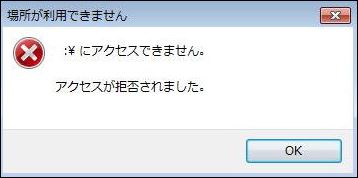
「D:\にアクセスできません。アクセスが拒否されました。」といったエラー文言が出た時の対処方法。
前回終了する際に、外付けHDDをOS側で取外し設定せずにそのまま抜いたなど、不正に外付けHDDを落とした時に起きる。
コマンドで解決する2つの方法を紹介する。
スポンサーリンク
目次
方法1:ディスクエラーを修復する
CHKDSKで、HDDのエラーチェックと修復をする。
不良セクタ、失われたクラスター、ファイルシステムエラーなどに関するHDDの問題を解決できる。
手順
1、コマンドプロンプトを管理者権限で起動
2、以下コマンドを叩く。
chkdsk D:/f
※「D:」にはドライブ名、もしくはドライブ番号を指定。上記の場合はDドライブが外付けHDDの場合。
※「D:」にはドライブ名、もしくはドライブ番号を指定。上記の場合はDドライブが外付けHDDの場合。
3、プロセス確認が完了したら、コンピュータを再起動し外付けHDDにアクセス。※2時点で既にアクセスできるはずだが念のため。
方法2:ファイルシステムを修復する
システムファイルチェッカー(SFC)を使って、ファイルシステムをスキャンし、紛失したおよび破損したシステムファイルを修復する。
手順
1、コマンドプロンプトを管理者権限で起動
2、以下コマンドを叩く。
SFC / scannow
所感
このエラーは言葉通りに受け止めると、ドライブへのアクセス権限を変更すれば治りそうだが、多くの場合が起動時のパラメータエラー。
焦って初期化をすることは無いので注意。



